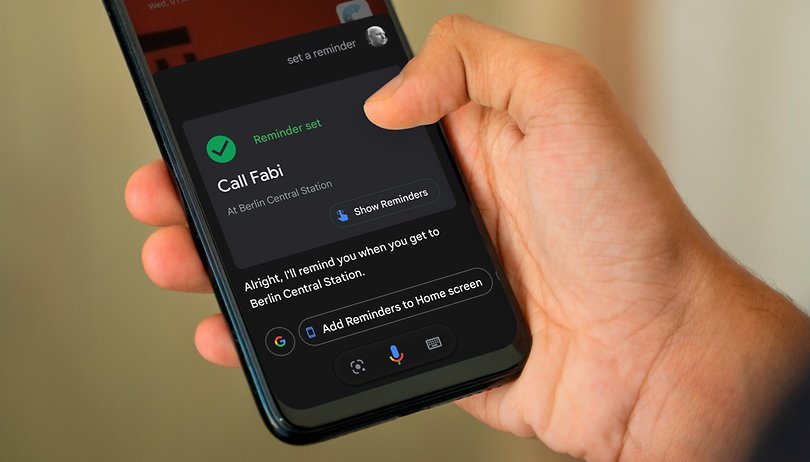A legtöbb BeReal felhasználó egy bosszantó problémát észlelt az alkalmazással kapcsolatban. Előfordulhat, hogy értesítést küld, amely nem tűnik el. Még ha bezárja és újra megnyitja az alkalmazást, az értesítési ikon a képernyőn maradhat. Ha ezt tapasztalod, és nem tudod miért, akkor nem vagy egyedül. Számos BeReal-felhasználó ugyanabban a helyzetben van, és megoldásra van szüksége.

Ez a cikk kiemeli a probléma okait és megoldásait.
Miért akad el a BeReal értesítései, és hogyan lehet megoldani a problémát
Ha a BeReal hibát vagy más problémát észlel, abnormálisan viselkedhet. Például küldhet egy értesítést, amely zárolva marad a képernyőn. Ha most ilyen helyzetben van, íme a lehetséges okok és megoldások.
Gyenge internetkapcsolat
A rossz internetkapcsolat lehet az oka, hogy a BeReal értesítése nem tűnik el. Ha Wi-Fi- vagy mobil adatkapcsolatot használ, először fel kell mérnie azt. A Wi-Fi kapcsolattól kezdve próbálja meg ezt a megoldást:
Válassza le, majd csatlakoztassa újra a Wi-Fi-kapcsolatot
Ha Ön Android-felhasználó, a következőképpen kapcsolhatja ki, majd be a Wi-Fi-kapcsolatot:
- Menjen a kezdőképernyő tetejére, és csúsztassa lefelé az internetkapcsolati funkciókat, a zseblámpát, a Bluetooth-t, a mobiladatokat stb.

- Ellenőrizze, hogy a Wi-Fi kapcsolat gombja „Be” vagy „Ki” állásban van-e. Egyes mobileszközökön a bekapcsolt gomb zölden, kikapcsolt állapotban pedig szürkén jelenhet meg.

- Ha aktív Wi-Fi kapcsolattal rendelkezik, csúsztassa a gombot „Ki” állásba.

- Hagyja néhány percig leválasztva, majd csúsztassa vissza a gombot „Be” állásba.

Ha iOS-eszköze van, állítsa vissza a Wi-Fi-kapcsolatot a következő módon:
- Indítsa el a „Kezdőképernyőt”, és keresse meg a „Beállítások” ikont.

- Koppintson a „Wi-Fi” elemre, és ellenőrizze, hogy aktív-e vagy sem. Ha be van kapcsolva, érintse meg a gombot a Wi-Fi jel leválasztásához.

- Hagyja, hogy néhány percig lekapcsolva maradjon.
- A gomb megérintésével hozza létre újra a Wi-Fi kapcsolatot.

Miután elvégezte a fenti lépéseket Android- vagy Apple-eszközén, jelentkezzen be a BeReal alkalmazásba. Ellenőrizze, hogy a Wi-Fi leválasztása és újracsatlakozása megoldotta-e a problémát.
Kapcsolja be a Mobile Data funkciót
Ha a probléma továbbra is fennáll, a következő módon válthat át Wi-Fi-kapcsolatáról mobiladat-kapcsolatra Android-eszközön:
- Jelentkezzen ki a BeReal alkalmazásból, és lépjen a „Kezdőképernyőre”.

- Húzza lefelé az ujját a telefon vezérlési funkcióinak megtekintéséhez. Csúsztassa a Wi-Fi gombot „Ki” állásba.

- Érintse meg a „Mobiladatok” gombot a „Be” beállításhoz.

Ha Apple-eszközt használ, kapcsolja be a mobiladat-beállítást az alábbiak szerint:
- Lépjen a „Kezdőképernyő” elemre, és érintse meg a „Beállítások” lehetőséget.

- Válassza a „Wi-Fi” lehetőséget, és érintse meg a gombot a jel leválasztásához.

- Lépjen a „Mobiladat” lehetőségre, és érintse meg a bekapcsoláshoz.

A mobil adatátvitel bekapcsolása után indítsa el a BeReal alkalmazást, és jelentkezzen be. Ellenőrizze, hogy még mindig vannak-e elakadt értesítések a képernyőn.
A BeReal nem ismeri fel az Ön időzónáját
Általában a BeReal csak négy időzónát ismer fel. Ezek Európa, Amerika, Kelet-Ázsia és Nyugat-Ázsia. Ha olyan értesítése van, amely nem tűnik el, előfordulhat, hogy az alkalmazás rossz időzónára van állítva. Először ellenőrizze, hogy az Ön időzónáján belüli ismerősei kaptak-e új értesítéseket. Ha igen, akkor lehet, hogy rossz az időzóna beállítása.
Ha egy adott időzónában tölti le a BeReal alkalmazást, és később egy másikra vált, ez a probléma felmerülhet. Tehát frissítse az időzónát egy Android-eszközön, így:
- Érintse meg profilképe ikonját, és válassza ki a „hárompontos” ikont a „Beállítások” megtekintéséhez.

- Válassza az „Időzóna” lehetőséget, és érintse meg a megfelelő lehetőséget. Ha a megfelelő időzónában tartózkodik, folytassa a probléma megoldását.

A BeReal alkalmazásnak hibája lehet
Mint minden más mobilalkalmazás vagy szoftver, a BeReal is megsérülhet, és furcsán működhet, ha hibát tartalmaz. Ennek ellenőrzéséhez próbálkozzon a következő javításokkal:
Jelentkezzen ki és jelentkezzen be újra
A BeReal alkalmazás hibáinak kijavításának első módja a kijelentkezés, majd ismét bejelentkezés. Ezt a következőképpen érheti el:
- Indítsa el a BeReal alkalmazást, érintse meg a „Profil ikont” a jobb felső sarokban, és lépjen a „Beállítások” elemre.

- Görgessen le a menüben, és érintse meg a piros „Kijelentkezés” gombot.

- A szokásos módon jelentkezzen be az alkalmazásba, és ellenőrizze, hogy az értesítések jelen vannak-e vagy hiányoznak.
Frissítse BeReal alkalmazását
Ha a ki- és bejelentkezés nem távolítja el az elakadt értesítéseket, fontolja meg az alkalmazás frissítését. Az alkalmazás frissítése gyakran törli a hibákat és a rendszerhibákat. Kövesse az alábbi lépéseket a BeReal alkalmazás frissítéséhez Androidon:
- Indítsa el a „Google Play Store” alkalmazást Android-eszközén.

- Írja be a „BeReal” szót a keresőmezőbe, hogy megtalálja a többi alkalmazás között.

- Alkalmazása alatt találja az „Eltávolítás” és a „Frissítés” opciókat.

- Érintse meg a „Frissítés” gombot a folyamat elindításához.

- Lépjen vissza a kezdőképernyőre, és érintse meg a BeReal alkalmazást a megnyitásához.

- Jelentkezzen be az alkalmazásba, és ellenőrizze, hogy vannak-e még mindig elakadt értesítései.
Ha iPhone vagy iPad készüléke van, hajtsa végre a következő lépéseket a frissítéshez és a vírus eltávolításához:
- Indítsa el az Apple App Store-t eszközén.

- Koppintson a „Keresés” ikonra, és írja be a „BeReal” kifejezést a keresőmezőbe.

- Ha az alkalmazás frissítésre szorul, látni fogja a „Frissítés” gombot. Érintse meg ezt a gombot az alkalmazás megújításához.
- Jelentkezzen be a BeReal alkalmazásba, és nézze meg, hogy eltűntek-e az elakadt értesítések.
Törölje a gyorsítótárat
A BeReal hibáinak eltávolításának harmadik módja az alkalmazás gyorsítótár-fájljainak törlése. Ha Androidot használ, törölje a gyorsítótár fájljait a következőképpen:
- Keresse meg a „Beállítások” elemet Android-eszközén.

- Válassza az „Alkalmazások” lehetőséget egy új ablak megnyitásához az összes alkalmazással.

- Keresse meg és koppintson a BeReal alkalmazásra.

- Lépjen a BeReal „Beállítások” menüjébe az olyan opciók megjelenítéséhez, mint a „Kényszerzárás”, „Adatok törlése” és „Gyorsítótár törlése”.

- Válassza a „Gyorsítótár törlése” lehetőséget.

Távolítsa el és telepítse újra a BeReal alkalmazást
Ha Android telefont használ, távolítsa el a BeReal alkalmazást a következőképpen:
- Nyissa meg a Google Play Áruházat.

- Keresse meg alkalmazását a „Telepített alkalmazások” alatt.

- Keresse meg az „Eltávolítás” lehetőséget az alkalmazás közelében, és koppintson rá.

- Az alkalmazás eltávolítása után lépjen vissza, és érintse meg a „Telepítés” gombot.

Egy alternatív módszer a következőket tartalmazza:
- Érintse meg a „Beállítások” lehetőséget Android-eszközén, és válassza az „Alkalmazások” lehetőséget.

- Lépjen lefelé az „Alkalmazások” oldalon, amíg meg nem találja a BeRealt.

- Érintse meg a BeReal elemet a beállítások megtekintéséhez. Érintse meg az „Eltávolítás” lehetőséget.

- Nyissa meg a Google Play Áruházat, és telepítse újra az alkalmazást.

GYIK
Mi a leggyorsabb módja annak, hogy megakadályozzuk a BeReal-értesítések visszatérését?
Érintse meg az értesítést az alkalmazás eléréséhez. Ezután nyomja meg a „Kezdőlap” gombot az eszközön az alkalmazásból való kilépéshez. A beállításokban letilthatja az összes BeReal értesítést.
Mit tehetek, ha úgy tűnik, hogy az eszközöm rendben van, de az alkalmazás nem működik?
A legjobb, ha megvárja, amíg az alkalmazás karbantartási folyamata véget ér. Amint a technikusok visszaállítják a szervereket, az értesítési hiba magától megszűnik.
Törölje az elakadt értesítéseket
A BeReal alkalmazás legtöbbször hibátlanul működik. Időnként azonban ugyanazokat az értesítéseket ismételten elküldheti. Ha el szeretné távolítani azokat az értesítéseket, amelyek nem tűnnek el maguktól, próbálja ki a különböző javításokat, beleértve a hibák eltávolítását az alkalmazásból, valamint az internetkapcsolat kikapcsolását, majd bekapcsolását. Ha ezek a műveletek nem működnek, hívja az ügyfélszolgálati ügynököt segítségért.
Milyen technikákat használt a közelmúltban a BeReal értesítéseinek eltávolítására a képernyőről? Melyik technika működött? Tudassa velünk az alábbi megjegyzések részben.